Jak pogrupować światła w HomeKit
Apple Home i HomeKit to świetne sposoby na kontrolowanie wszystkich kompatybilnych urządzeń w jednym miejscu. Jest jeden mały problem: wszystkie urządzenia wchodzą do aplikacji indywidualnie, w tym każda inteligentna żarówka. Tutaj pokażę, jak grupować światła w HomeKit, aby ułatwić sterowanie.
Aby ten samouczek działał, musisz mieć inteligentne oświetlenie zgodne z HomeKit, takie jak seria Philips Hue. Twoje światła muszą być dostępne w aplikacji Home i założę, że Twoje światła są już w odpowiednich pomieszczeniach.
1. Utwórz nową grupę
Otwórz aplikację Home i przejdź do pokoju. Tutaj zobaczysz zestaw świateł, z których każdą można indywidualnie kontrolować. To sprawia, że włączanie i wyłączanie świateł oraz ustawianie kolorów jest uciążliwe, więc łatwiej je pogrupować.
Aby to zrobić, naciśnij i przytrzymaj dowolne światło, a następnie dotknij koła zębatego Ustawienia. Przewiń w dół i wybierz link Grupa z innymi akcesoriami. Spowoduje to wyświetlenie listy kompatybilnych urządzeń, więc wybierz wszystkie inne żarówki, które chcesz zgrupować. Wpisz nazwę grupy w górnej części okna dialogowego, a następnie stuknij Gotowe.
Pamiętaj, że możesz grupować tylko urządzenia tego samego typu. Na przykład, jeśli masz inteligentne wtyczki sterujące oświetleniem, nie można ich grupować razem z inteligentnymi żarówkami, co jest trochę irytujące.
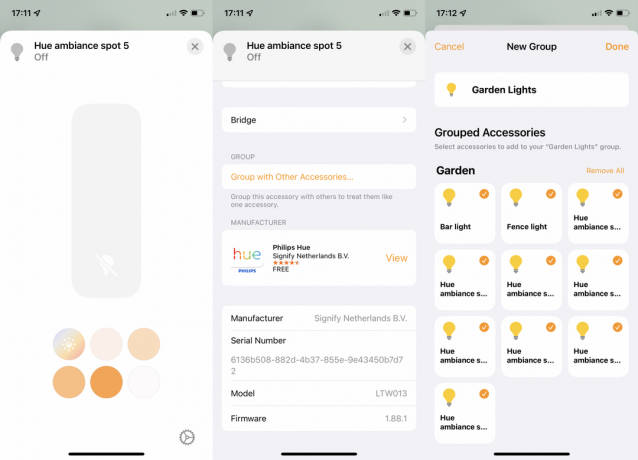
2. Kontroluj swoją grupę
Wróć do tego samego pokoju, a zobaczysz, że masz teraz ikonę świateł. Dotknij tego, aby włączyć lub wyłączyć wszystkie zgrupowane światła. Naciśnij i przytrzymaj ikonę, aby jednocześnie zmienić jasność, temperaturę lub kolor wszystkich świateł.
Jeśli masz HomePod Mini w tym samym pokoju możesz sterować światłami, nie mówiąc, w którym pokoju się znajdują: „Hej Siri, włącz światła” lub „Hej Siri, ustaw światła na czerwone”.

3. Dodaj nowe urządzenia do grupy
Jeśli otrzymasz nowe urządzenia i chcesz je dodać do grupy, możesz to zrobić. Naciśnij i przytrzymaj grupę oświetlenia, a następnie dotknij zębatki ustawień. Stuknij Akcesoria, a zobaczysz, które urządzenia znajdują się w grupie: tutaj możesz sterować poszczególnymi urządzeniami. Stuknij Edytuj, a zobaczysz listę kompatybilnych urządzeń. Możesz dodać nowe urządzenia do grupy, dotykając ich, lub możesz usunąć istniejące elementy z grupy, usuwając ich zaznaczenie.

Możesz lubić…

Recenzja Apple HomePod Mini
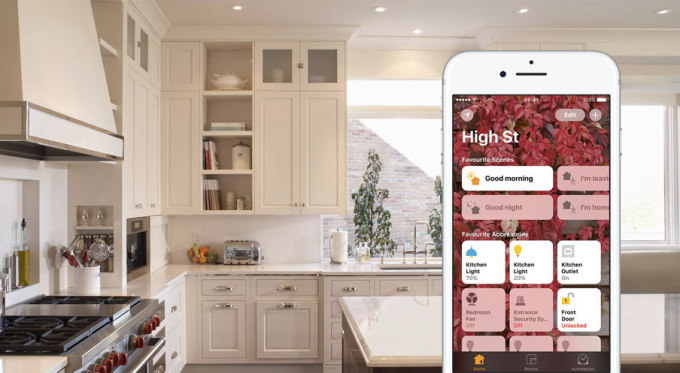
Recenzja Apple Home i HomeKit
4. Pozbądź się grupy
Aby całkowicie pozbyć się grupy, naciśnij i przytrzymaj ją, a następnie dotknij koła zębatego ustawień. Przewiń w dół ekranu i wybierz Rozgrupuj akcesoria. Stuknij opcję Rozgrupuj, aby potwierdzić, a wszystkie urządzenia pojawią się osobno w aplikacji Dom.
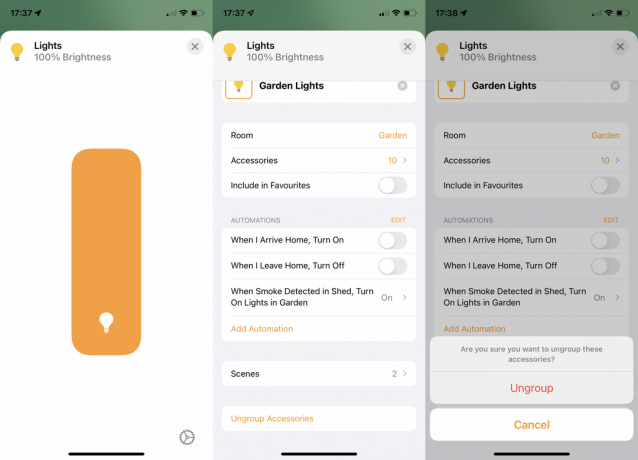
Dlaczego ufać naszemu dziennikarstwu?
Założona w 2004 roku firma Trusted Reviews istnieje, aby zapewnić naszym czytelnikom dokładne, bezstronne i niezależne porady dotyczące tego, co kupić.
Dziś mamy 9 milionów użytkowników miesięcznie na całym świecie i oceniamy ponad 1000 produktów rocznie.



